Удобные способы удаления страницы в Excel
На этой странице вы найдете подробные инструкции и советы по удалению листов из таблицы Excel. Узнайте, как быстро и просто избавиться от ненужных страниц в ваших документах.

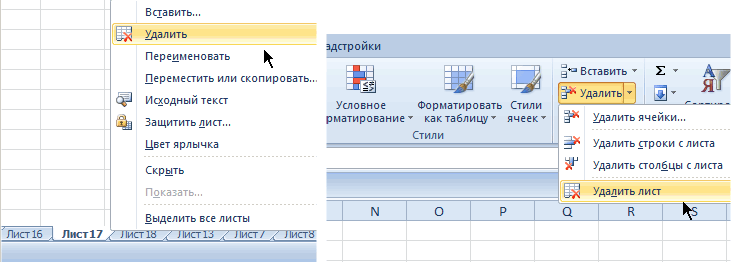
Откройте документ Excel и выберите лист, который хотите удалить.
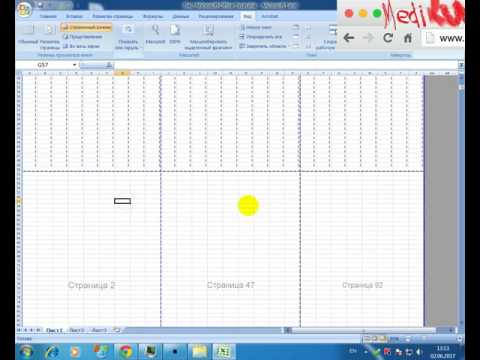
Exel вид страничный показывает ненужные страницы
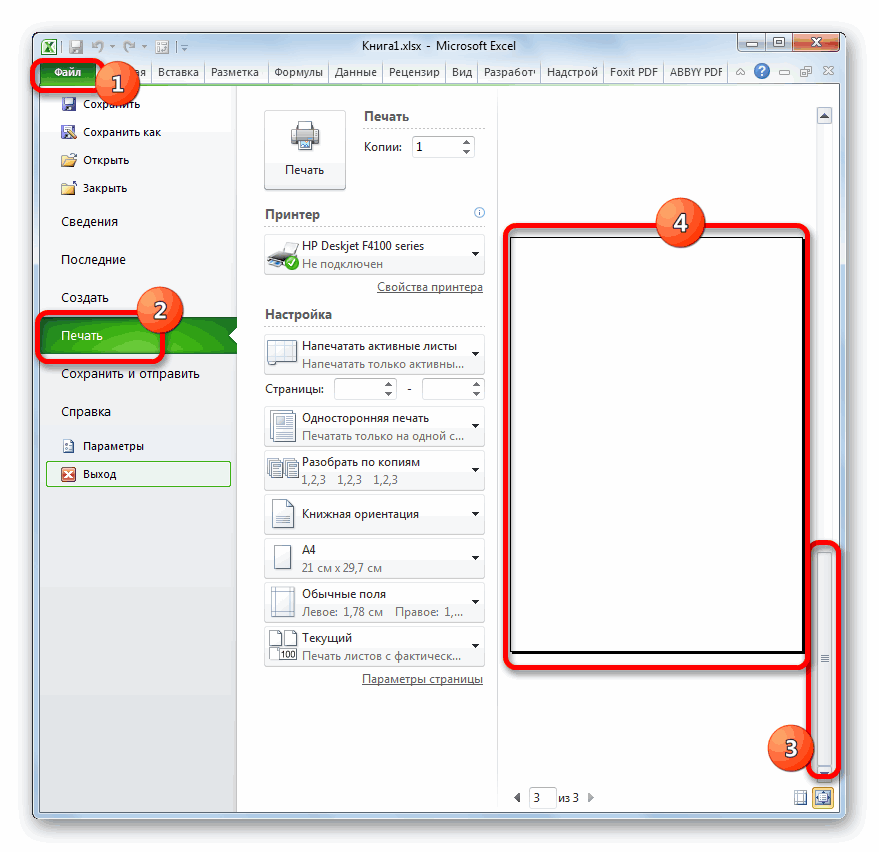
Нажмите правой кнопкой мыши на названии листа внизу окна.

Как удалить все пустые строки из таблицы Excel
Выберите опцию Удалить в контекстном меню.

Как удалить лист в Excel

Подтвердите удаление листа, если появится соответствующее сообщение.

Трюк Excel 19. Снятие защиты с листа или ячеек Excel при неизвестном пароле
Если вы хотите удалить несколько листов, удерживайте клавишу Ctrl и выделите нужные листы перед удалением.

Как удалить лист в Excel
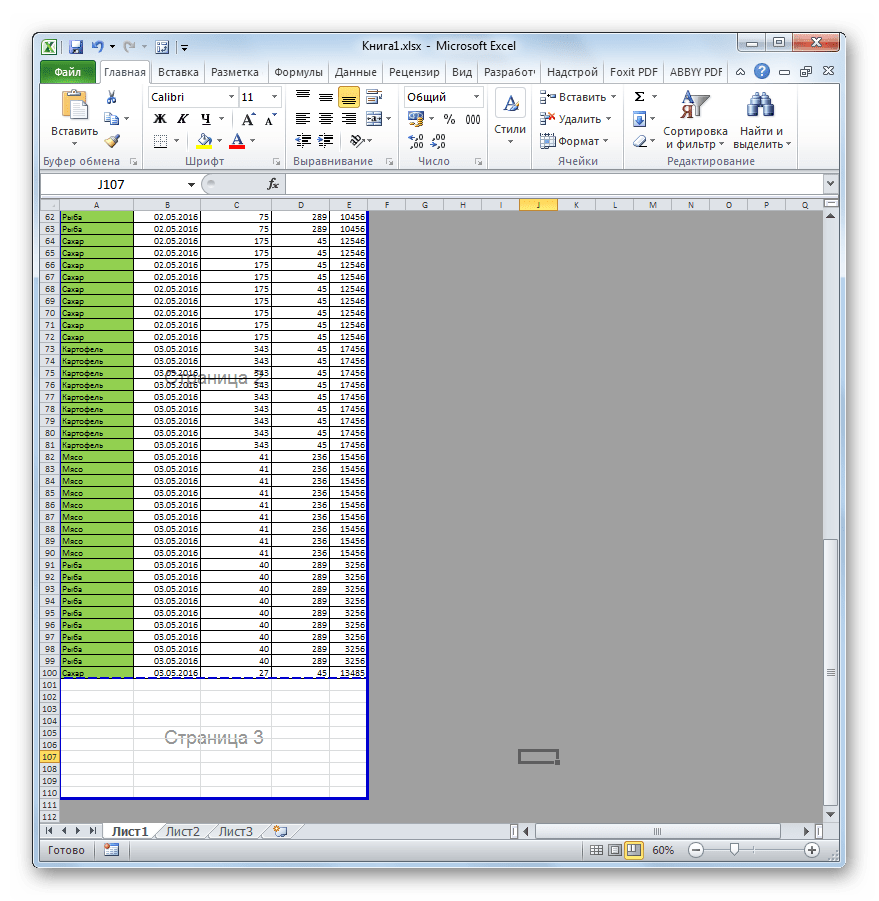

Для быстрого удаления можно использовать сочетание клавиш Alt + E + L.
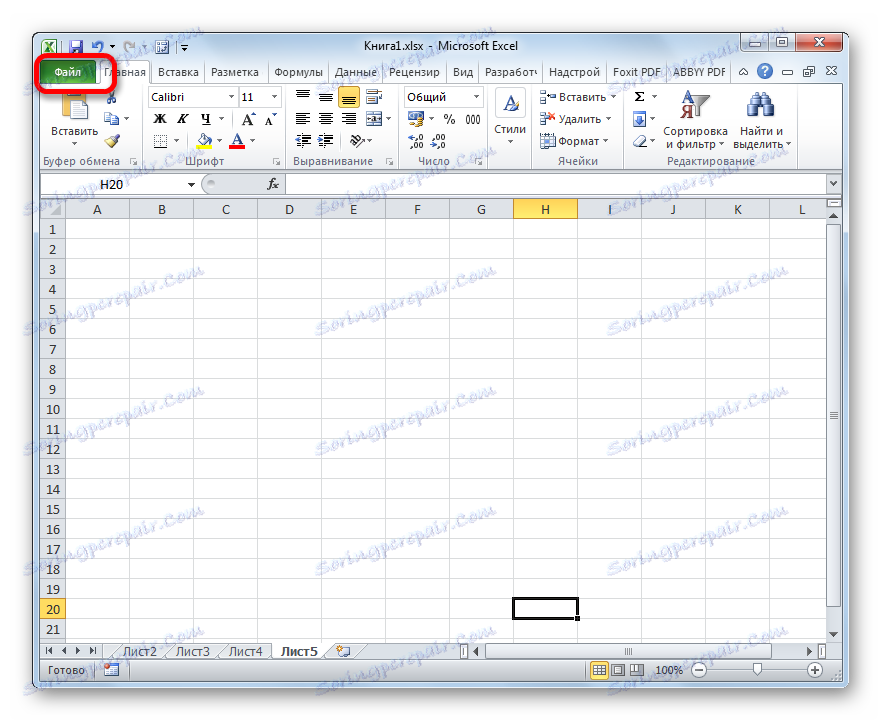

Перед удалением убедитесь, что у вас есть резервная копия документа, чтобы избежать потери данных.
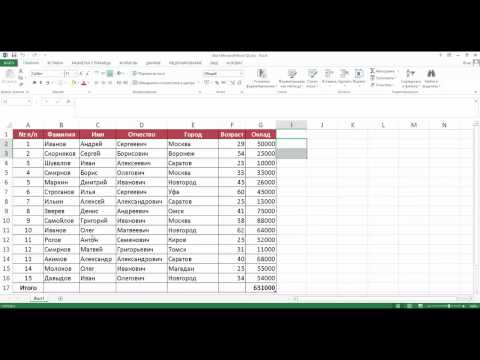
Как удалить лист в Excel

Вы также можете использовать вкладку Главная и раздел Ячейки, чтобы найти опцию удаления листа.

Умная таблица в Excel ➤ Секреты эффективной работы

Как Удалить Лист в Экселе ► Как Удалить Страницу в Excel
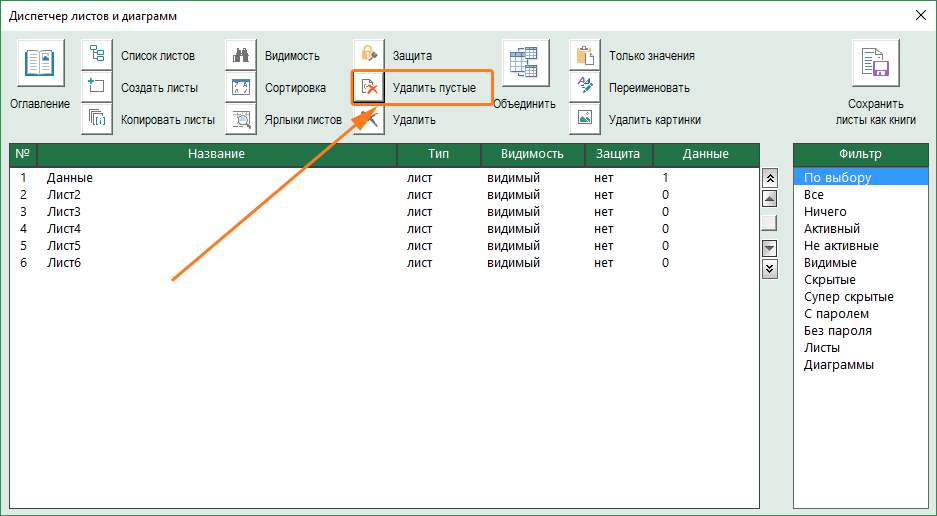
При использовании макросов или скриптов убедитесь, что они не зависят от удаляемого листа.

Помните, что восстановить удаленный лист можно только, если вы не сохранили изменения после удаления.
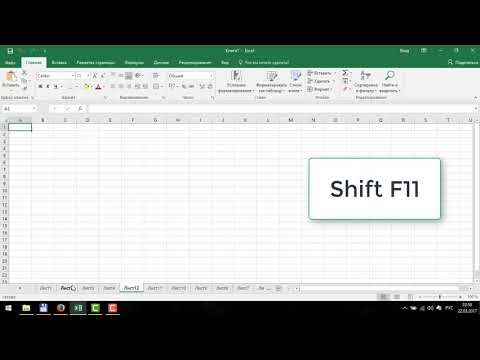
Как добавить или удалить лист в Excel
